Essayez-vous de diffuser sur Dacast mais continuez à voir le message “Désolé, ce média est hors ligne” s’afficher ?
Aujourd’hui, nous allons nous pencher sur les causes et les solutions de ce message d’erreur afin que vous puissiez obtenir la diffusion en direct sur votre site web. flux en direct sur votre site web sur votre site web en un rien de temps.
- Guide vidéo disponible
Le flux en direct est hors ligne : Causes et solutions
Malheureusement, il n’existe pas de réponse unique à la question de savoir ce qui peut être à l’origine de ce message d’erreur. Cependant, voici une liste des causes possibles du message “le média est hors ligne”.
État de la chaîne en direct
Vérifiez toujours l’état de votre chaîne en direct, à partir de votre compte Dacast. Vous pouvez voir s’il est “en ligne” ou “hors ligne” à partir de la page principale des flux en direct :
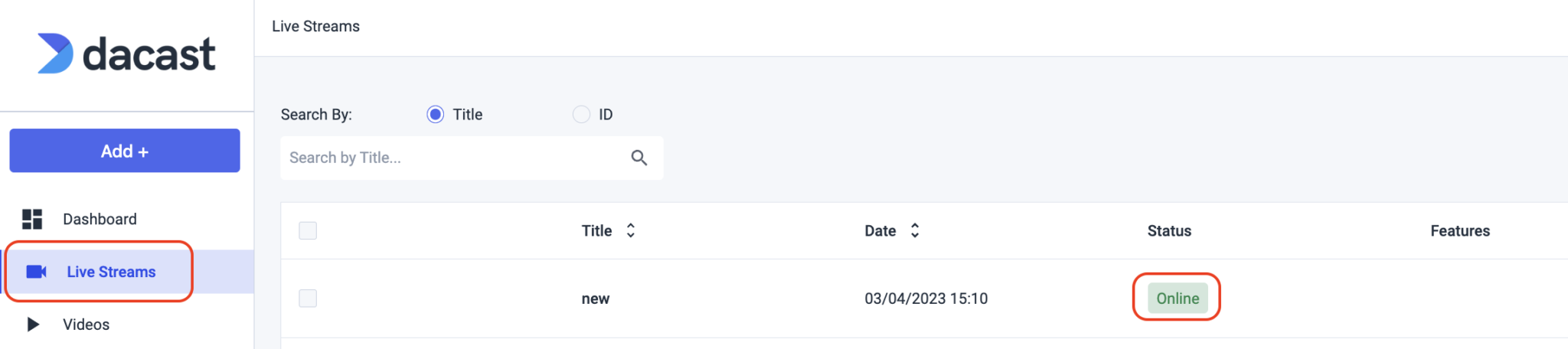
S’il est “hors ligne”, il suffit de cliquer sur l’icône du crayon pour le modifier et, sous l’onglet “Général”, de basculer vers la droite pour le faire passer à l’état “en ligne” :
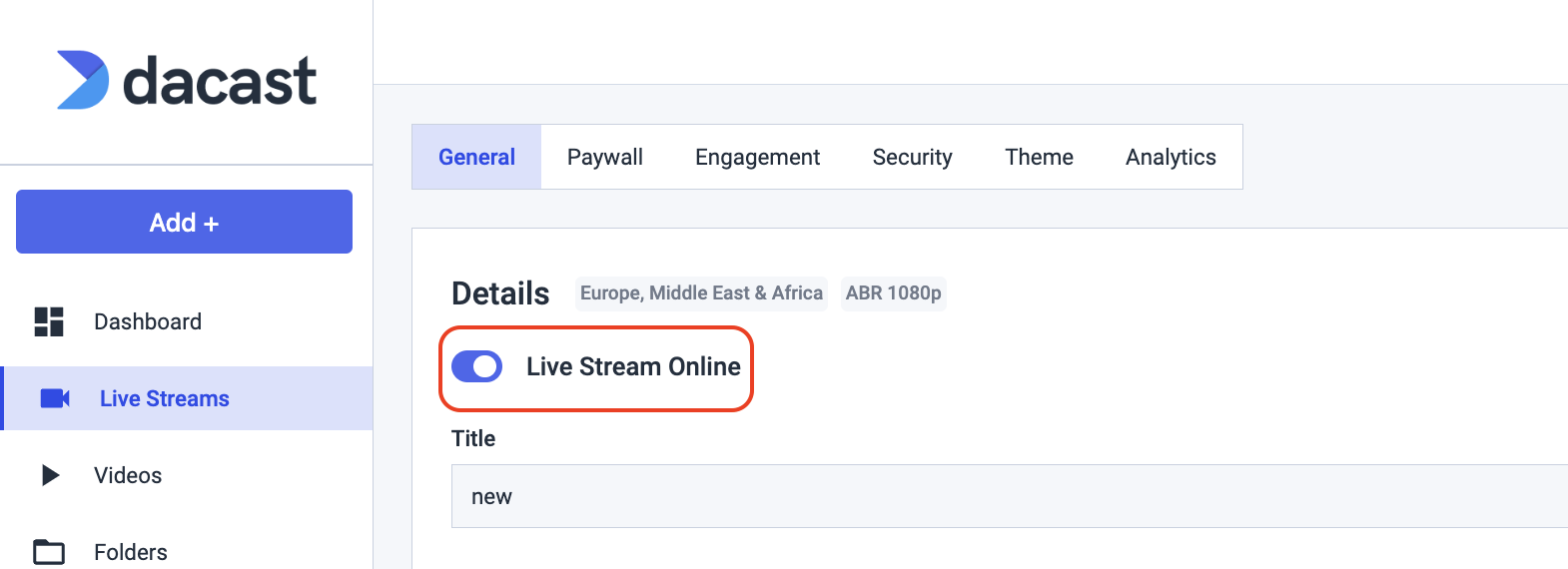
Encodeur
Si le problème persiste, il est temps de vérifier votre encodeur.
Si vous voyez un message indiquant “Streaming to primary” ou quelque chose de similaire (symbole vert en bas de votre fenêtre OBS par exemple), cela signifie que votre encodeur est en train de streamer et que le problème est ailleurs.
Si vous ne voyez pas ce message, vous pouvez recommencer la configuration de votre flux. configuration de votre flux.
Si vous utilisez un encodeur Teradek, assurez-vous que le micrologiciel a été mis à jour, car cela pourrait en être la cause.
Paramètres du codeur
Si le problème persiste, vérifiez les paramètres de l’encodeur.
Les paramètres suivants sont nécessaires pour streaming en direct avec Dacast quels que soient la résolution et le débit sélectionnés :
| CODEC VIDÉO | H.264 (x264 peut fonctionner) |
| TAUX D’ENCADREMENT | 25 ou 30 |
| INTERVALLE D’IMAGES CLÉS | 2 secondes (ou 2x la fréquence d’images) |
| SCANNAGE | Progressif |
| ENCODAGE DÉBIT BINAIRE | Constante (CBR) |
| CODEC AUDIO | CAA |
| BITRATE AUDIO | 128 kbps |
| CANAUX AUDIO | 2 (stéréo) |
| TAUX D’ÉCHANTILLONNAGE AUDIO | 48 kHz (48 000 Hz) |
Bitrates
La diffusion se fait-elle en très haute qualité ? Vérifiez votre vitesse de téléchargement. Notez que vous devez disposer d’une connexion rapide et stable, capable de supporter une diffusion en continu de haute qualité. Nous vous recommandons de diffuser en continu à environ la moitié de la vitesse de votre connexion.
Vous pouvez tester votre vitesse de téléchargement ici : https://testmy.net/upload.
Dans tous les cas, envisagez de réduire les débits binaires pour vérifier si c’est bien la cause du message d’erreur.
Veuillez sélectionner l’une des configurations suivantes et assurez-vous que votre encodeur est configuré avec ces paramètres exacts afin d’éviter les problèmes de diffusion :
| ULD | LD | SD | HD | FHD | |
| Nom | Définition ultra-basse | Basse définition | Définition standard | Haute définition | Haute définition intégrale |
| Débit binaire vidéo (kbps) | 350 | 350 – 800 | 800 – 1200 | 1200 – 1900 | 1900 – 4500 |
| Résolution Largeur (px) | 426 | 640 | 854 | 1280 | 1920 |
| Résolution Hauteur (px) | 240 | 360 | 480 | 720 | 1080 |
| H.264 Profil | Principal | Principal | Haut | Haut | Haut |
Toutes les configurations de l’encodeur sont décrites dans notre article de blog sur les article de blog sur les paramètres de l’encodeur.
URL et nom du flux
Vérifiez les informations suivantes dans votre compte Dacast :
- Nom du cours d’eau
- URL du flux
- Connexion
- Mot de passe
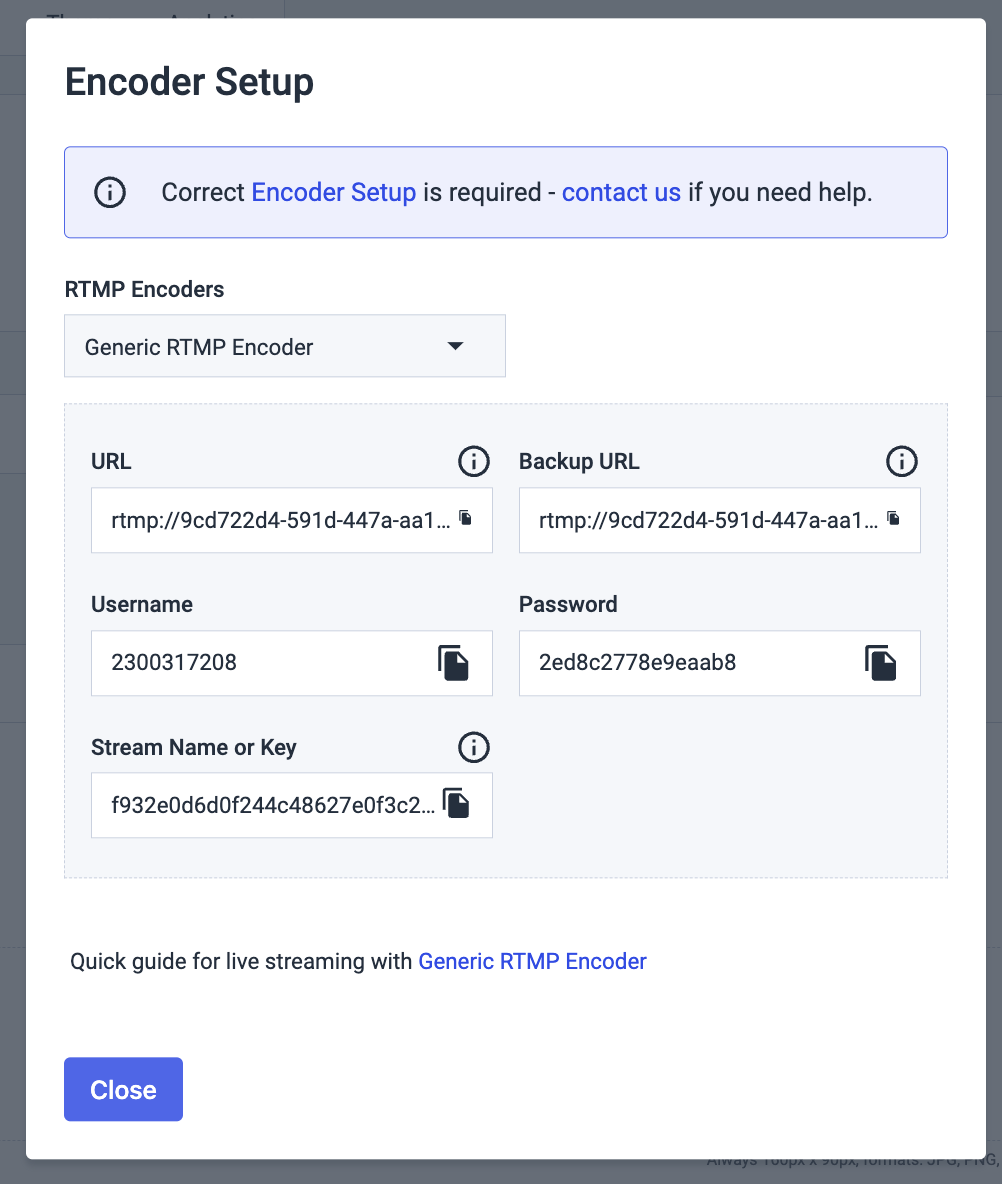
Note: Certains encodeurs ont besoin de renommer le flux : /support/knowledgebase/Wirecast-Multi-bitrates-Documentation).
Si vous utilisez l’encodeur TriCaster, assurez-vous que le nom du flux contient un %i. Par exemple : dclive_1_150@XXXXXX devient dclive_1_%i@XXXXXX
Largeur de bande
Si l’encodeur n’est pas en cause, ni l’état “en ligne” de votre Dacast vérifiez que vous n’êtes pas en dehors de la bande passante.
Allez sur votre compte et cliquez sur “Tableau de bord”, qui vous indiquera les données restantes. Vous montrerez la figure en GB :
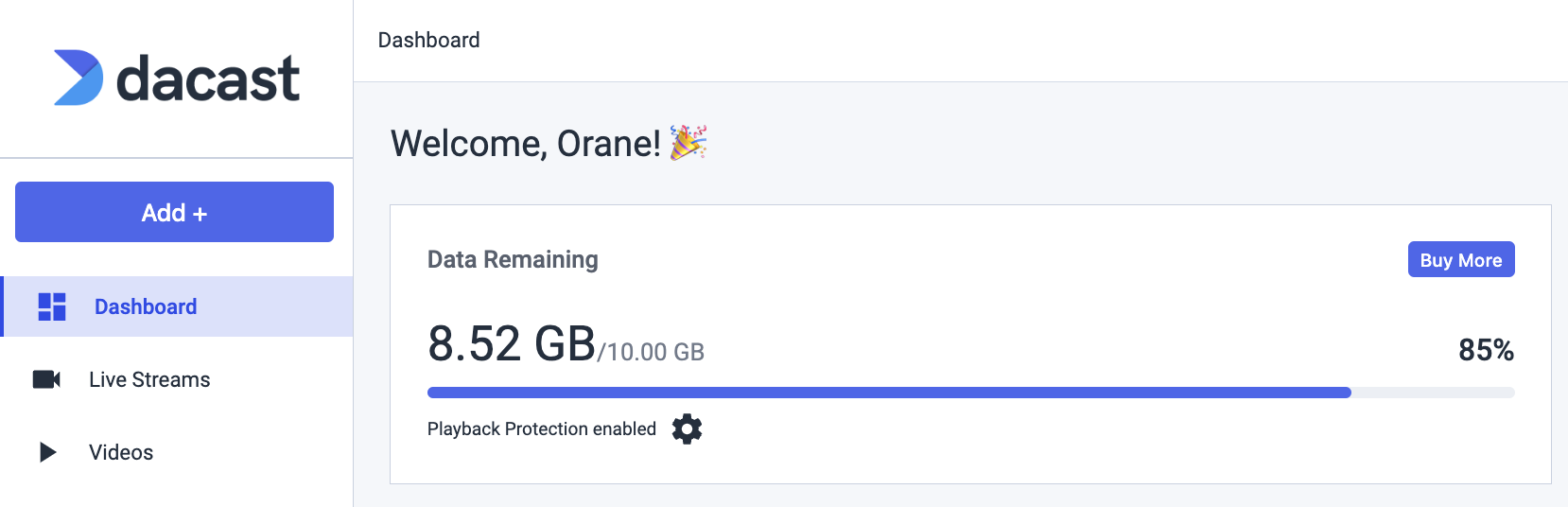
Ports
Pour une diffusion en continu réussie, Dacast exige que vous laissiez les ports 80, 443 ou 1935 ouverts. S’il vous plaît vérifiez votre pare-feu.
Emblèmes
Vérifiez les liens en consultant les informations suivantes.
- Vérifiez que vous avez intégré le bon code dans votre page web.
- Cliquez avec le bouton droit de la souris sur la page Web où la vidéo en ligne est intégrée.
- Sélectionnez “Voir la source de la page”.
- Faites une recherche (Ctrl + F sur un PC) sur “Dacast”.
- Comparez le code d’intégration avec celui qui se trouve dans la section des paramètres de publication du contenu vidéo que vous utilisez dans votre compte Dacast.
Si aucune de ces suggestions ne résout le problème, vous pouvez créer un nouveau canal Dacast live et répéter les mêmes étapes.
La raison en est qu’il pourrait y avoir un problème sur la chaîne en direct d’origine sur laquelle vous êtes en train de diffuser. En créant un nouveau canal en direct, nous nous assurons qu’il s’agit d’un problème isolé ou d’un problème de plateforme.
Si la création d’un nouveau canal fonctionne, veuillez contacter notre équipe d’assistance afin que nous puissions rechercher le canal d’origine sur lequel vous étiez en train de diffuser en continu.
Il peut être très frustrant que des problèmes surviennent au milieu d’un flux en direct. Nous avons élaboré un guide complet pour vous aider à dépanner la diffusion en direct et d’identifier la racine des problèmes. Utilisez les 10 conseils que nous vous proposons pour remettre votre flux sur les rails en un rien de temps.
Si aucune de ces suggestions ne résout le problème :
– Essayez de streamer avec un lien de sauvegarde : Remplacez p par b dans l’URL de votre flux : rtmp://b.epxxxx.i.akamaientrypoint.net/EntryPoint.
– Créez un nouveau flux. * Si cela fonctionne, veuillez contacter notre équipe d’assistance afin que nous puissions enquêter sur le canal d’origine).
En dernier recours, veuillez nous contacter par l’intermédiaire de notre équipe d’assistance par chat 24/7 afin de garantir un dépannage et un rapport en temps réel.
Vous n’êtes pas encore utilisateur de Dacast ? Essayez notre plateforme GRATUITEMENT pendant 14 jours :
Ressources complémentaires
- En Español.
- Guide vidéo : Dépannage “Le flux en direct est hors ligne”.
- Introduction à la diffusion en direct
- Comment mettre en place une diffusion en direct sur votre site web ?
 Diffuser
Diffuser Connecter
Connecter Organiser
Organiser Mesurer
Mesurer Events
Events Business
Business Organizations
Organizations Entertainment and Media
Entertainment and Media API
API Tools
Tools Learning Center
Learning Center Support
Support Support Articles
Support Articles